

Sie müssen den JDF-Druckpfad auf dem Fiery-Druckserver aktivieren und seinen Papierkatalog als 'JDF-basiert' konfigurieren. Dann kann PRISMAprepare PDF-Dateien mit einem JDF-Ticket über das JMF-Netzwerkprotokoll direkt an den Fiery-Druckserver senden.
Jetzt kann PRISMAprepare den Materialkatalog auch vom Drucker herunterladen. PRISMAprepare vergleicht das im Dokument verwendete Material mit dem Materialkatalog des Druckers. Sofern möglich, wird das Dokument automatisch zum Material aus dem Druckerkatalog zugeordnet. Sie müssen das Material manuell zuordnen, wenn die automatische Materialzuordnung nicht richtig funktioniert oder nicht möglich ist. Weitere Informationen dazu finden Sie im Manuelles Zuordnen der Materialien in PRISMAprepare oder auf dem Fiery-Druckserver.
Informationen zum Beheben von Problemen beim Herstellen einer Verbindung mit dem Fiery-Druckserver finden Sie unter Problembehandlung bei der Kommunikation zwischen PRISMAprepare und dem Fiery-Druckserver.
JDF-Einstellungen
Stellen Sie eine Verbindung mit dem Fiery-Druckserver her, und melden Sie sich als Administrator an.
Klicken Sie auf die Registerkarte 'Gerätecenter' und dann auf die Registerkarte 'Allgemein'.
Klicken Sie auf die Schaltfläche 'Server-Konfiguration'.
Klicken Sie auf 'Job Submission – JDF-Einstellungen'.
Aktivieren Sie die Einstellung 'JDF aktivieren'. Diese Einstellung befindet sich am oberen Rand des Dialogfelds.
Deaktivieren Sie die Einstellung 'JDF-Auftrag durch obige Einstellungen außer Kraft setzen'.
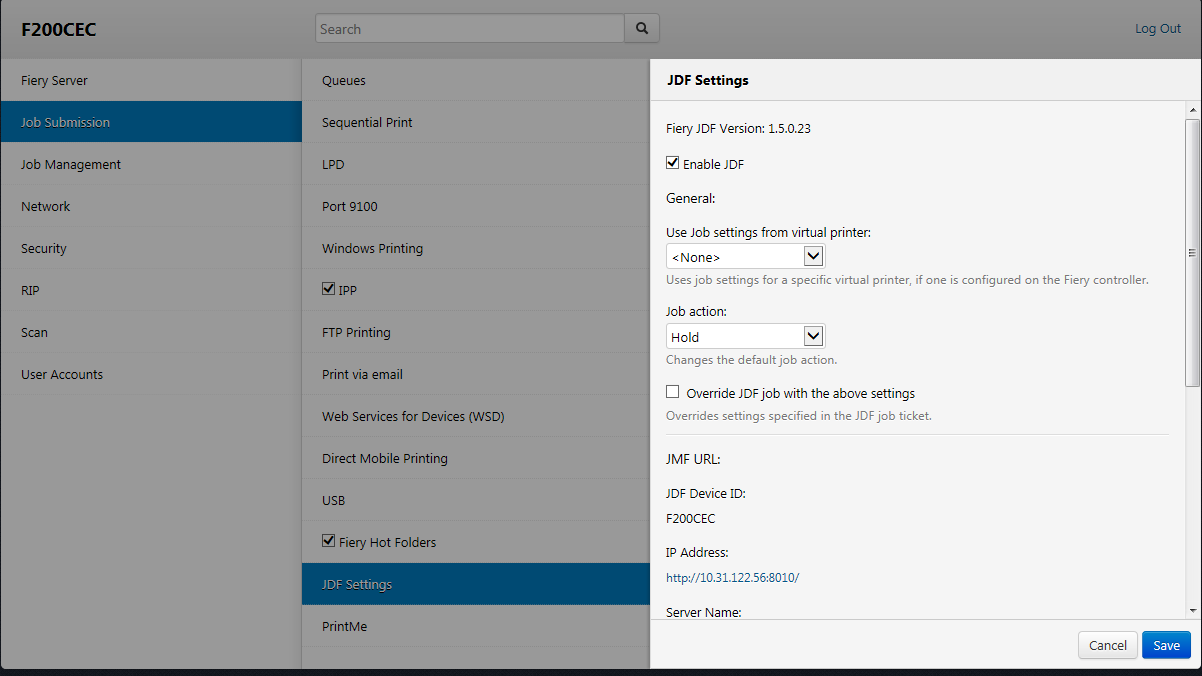
Klicken Sie auf 'Speichern'.
Papierkatalog
Klicken Sie auf die Registerkarte für das Auftragscenter und dann auf 'Papierkatalog'.
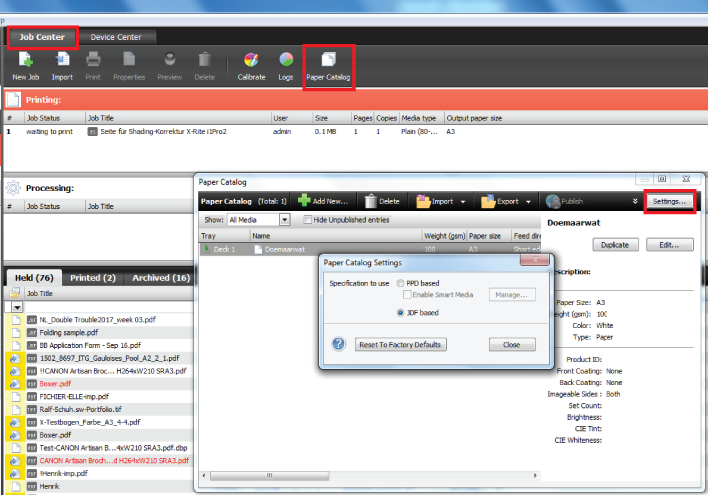
Klicken Sie auf die Schaltfläche 'Einstellungen...'.
Wählen Sie den Wert 'JDF-basiert' für die Option 'Zu verwendende Spezifikation' aus.
Klicken Sie auf 'Schließen'.
Sie haben JDF/JMF auf dem Fiery-Druckserver aktiviert und den Papierkatalog als JDF-basiert konfiguriert. PRISMAprepare kann den Materialkatalog des Druckers jetzt für die automatische Materialzuordnung importieren.